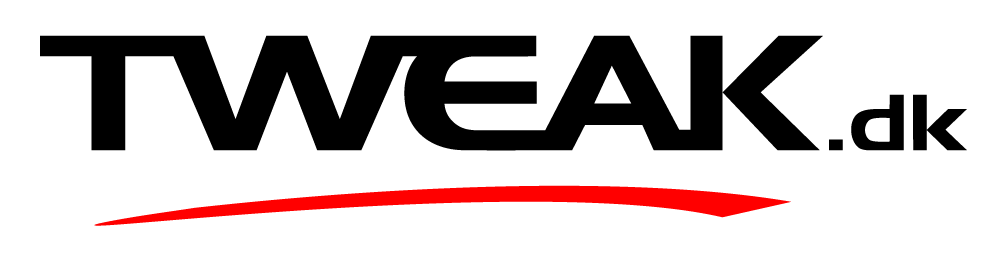Hej
Konen har lige fået en ny bærbar med Windows 10 det er en HP Pavilion 15-ab150no og den køre fint med strøm til, men hvis man tager strømmen af den så går der ca ½-1 min og så lukker den for det trådløse netkort og man kan ikke aktivere den under indstillinger.
Er der nogle indstillinger man skal sætte, tænker på at den står til strøm spare og lukker for alt trådløs, eller er der noget galt med denne pc.
På forhånd tak.